6 sposobów: jak przywrócić ustawienia fabryczne systemu Windows 10 bez hasła
Autor: Vernon Roderick, Ostatnia aktualizacja: June 26, 2020
Wszyscy wiemy, że system Windows 10 jest podatny na wiele problemów, od problemów z aktualizacją po brakujące pliki. Istnieją również doniesienia o awariach i zawieszaniu się od wielu użytkowników. Dlatego bardzo ważne jest, aby użytkownicy wiedzieli jak przywrócić ustawienia fabryczne systemu Windows 10 bez hasła.
W końcu przywrócenie ustawień fabrycznych jest jednym z najłatwiejszych sposobów rozwiązania problemów na komputerze z systemem Windows. Niestety, wymaga to podania hasła, więc jeśli go zapomniałeś, to twój pogrzeb, z tym że nie jest to do końca prawda.
W tym artykule omówimy, jak można przywrócić ustawienia fabryczne nawet po zapomnieniu hasła. Zacznijmy od tego, co użytkownicy zwykle robią na początku.
Część 1: 6 sposobów przywracania ustawień fabrycznych systemu Windows 10 bez hasłaCzęść 2: Jak odzyskać pliki po przywróceniu ustawień fabrycznychCzęść 3: Wniosek
Część 1: 6 sposobów przywracania ustawień fabrycznych systemu Windows 10 bez hasła
# 1 Jak normalnie przywrócić ustawienia fabryczne systemu Windows 10 bez hasła
Nasz pierwszy wpis jest metodą najczęściej używaną przez użytkowników. W końcu jest to zwykła metoda opracowana przez komputer z systemem Windows i powinna być używana, jeśli nie ma zagrożenia. Innymi słowy, to nie jest droga jak przywrócić ustawienia fabryczne systemu Windows 10 bez hasła.
Jednak ponieważ jest on połączony z następnymi sekcjami, musisz najpierw nauczyć się, jak to zrobić normalnie. Oto kroki, jak możesz użyć tej metody:
- Idź do Ustawienia naciskając ikonę koła zębatego na menu start.
- The Ustawienia okno powinno się teraz pojawić. Wybierz Aktualizacja & Security.
- Idź do regeneracja zakładkę z lewego panelu.
- Pod Zresetuj ten komputer, Kliknij PIERWSZE KROKI.
Uwaga: Będzie to punkt zwrotny procesu, ponieważ popełnienie błędu w tym momencie byłoby bardzo niszczące dla komputera z systemem Windows.
- Teraz na następnej stronie pojawią się dwie opcje, a mianowicie Zachowaj moje pliki i Usuń wszystko. W zależności od tego, czy chcesz zachować swoje pliki, czy nie, możesz wybrać, co wolisz.
- Następnie, jeśli wybrałeś Usuń wszystko, musisz wybrać, czy chcesz wyczyścić dysk, czy nie. Zależy to również od twoich preferencji. Jeśli nie zdecydowałeś się usunąć wszystkiego, przejdź do następnego kroku i zignoruj ten krok.
- Następna strona powinna być tylko ostrzeżeniem. Po prostu kliknij Dalej.
- Kliknij na Zresetuj.
- Na koniec wybierz KONTUNUUJ.

Umożliwi to przywrócenie ustawień fabrycznych komputera. Teraz, jeśli zastanawiasz się, dlaczego ta sekcja znalazła się w tym przewodniku, jak przywrócić ustawienia fabryczne systemu Windows 10 bez hasła, w rzeczywistości jest powód.
Na Aktualizacja i zabezpieczenia zostaną wyświetlone trzy opcje odzyskiwania komputera. Prawdziwa metoda przywracania ustawień fabrycznych nawet bez hasła jest tutaj, a to byłby plik zaawansowane startowy sekcja i Wróć do wcześniejszej wersji pod Zresetuj ten komputer Sekcja.
Przejdźmy dalej, jak przywrócić ustawienia fabryczne systemu Windows 10 bez hasła, omawiając, jak możesz to zrobić za pomocą zaawansowane startowy Sekcja.
# 2 Jak przywrócić ustawienia fabryczne systemu Windows 10 bez hasła za pomocą zaawansowanego uruchamiania
Sekcja Zaawansowane uruchamianie ma do zaoferowania wiele funkcji. Jednak najważniejszym z nich jest to, że może pomóc ci się nauczyć jak przywrócić ustawienia fabryczne systemu Windows 10 bez hasła.
Dzieje się tak, ponieważ po uzyskaniu dostępu do zaawansowanego uruchamiania można robić różne rzeczy bez konieczności logowania się do komputera z systemem Windows 10. Jednak popełnienie błędu podczas próby użycia tej funkcji będzie miało konsekwencje.
Mając to na uwadze, musisz zachować ostrożność podczas korzystania z tej metody. Ponadto musisz najpierw przygotować obraz systemu:
- Włóż dysk USB, którego chcesz użyć jako obrazu systemu.
- Uruchomić Panel sterowania na twoim komputerze z Windows.
- Wybierz Tworzenie kopii zapasowych i przywracania z listy opcji.
- Powinno się teraz pojawić okno. Po lewej stronie okna kliknij Utwórz obraz systemu.
- Teraz zostanie wyświetlona nowa strona. Na dysku twardym kliknij menu rozwijane i wybierz dysk USB, na którym chcesz zapisać obraz systemu.
- Kliknij Dalej.
Powinno to spowodować utworzenie obrazu systemu na wspomnianym dysku USB. Dzięki temu obrazowi systemu możesz teraz dowiedzieć się, jak przywrócić ustawienia fabryczne systemu Windows 10 bez hasła. Przejdźmy więc do faktycznych kroków:
- Idź do Aktualizacja & Security okno w taki sam sposób, jak wcześniej.
- Wybierz regeneracja.
- Teraz, zamiast sekcji Zresetuj ten komputer, kliknij plik Uruchom ponownie teraz przycisk pod zaawansowane startowy
- Powinno to natychmiast ponownie uruchomić komputer i uruchomić menu opcji. To menu powinno być Ci teraz znane, ponieważ pierwsza sekcja również korzystała z tego menu.
- Wybierz Rozwiązywanietym razem.
- Teraz kliknij na Opcje zaawansowane.
- Wybierz Odzyskiwanie obrazu systemu.
- Postępuj zgodnie z instrukcjami wyświetlanymi na ekranie.
Dzięki temu możesz łatwo dowiedzieć się, jak przywrócić ustawienia fabryczne systemu Windows 10 bez hasła. Jedynym minusem jest to, że do tej metody będzie potrzebny dysk USB. Jeśli go nie masz, spróbuj użyć następnej metody.
# 3 Jak przywrócić ustawienia fabryczne systemu Windows 10 bez hasła, jeśli komputer działa
Czasami komputer zachowuje się tak, jakby wystąpił problem z uruchomieniem. Niestety ten problem nie jest łatwy do rozwiązania. Dzieje się tak, ponieważ nie będziesz mieć dostępu do menu Ustawienia, przez co nie będziesz mógł użyć żadnych funkcji do naprawy komputera.
Jednak nauka przywracania ustawień fabrycznych systemu Windows 10 bez hasła rozwiązałaby problem, ale jak można to zrobić bez menu Ustawienia? Na szczęście dla ciebie istnieje metoda stworzona specjalnie na takie okazje. Oto jak możesz użyć tej metody:
- Naciśnij Klawisz Win + Lna klawiaturze, aby przejść do ekranu logowania na komputerze. Upewnij się, że tak naprawdę się nie logujesz.
- Kliknij przycisk Zasilanie w prawym dolnym rogu.
- Nacisnij i przytrzymaj Klawisz Shift Wybierz opcję restart z wynikowych opcji.
- Tym razem komputer powinien uruchomić się w innym środowisku. Powinieneś więc zobaczyć różne opcje, ale musisz wybrać Rozwiązywaniez tych opcji.
- Wybierz Zresetuj ten komputer.
Dzięki temu możesz łatwo dowiedzieć się, jak przywrócić ustawienia fabryczne systemu Windows 10 bez hasła, nawet jeśli nie możesz nawet zalogować się do komputera z systemem Windows. Oczywiście zawsze możesz wybrać łatwiejsze metody, jeśli komputer działa dobrze.
# 4 Jak przywrócić ustawienia fabryczne systemu Windows 10 bez hasła przy użyciu nośnika instalacyjnego
Innym sposobem przywrócenia ustawień fabrycznych systemu Windows 10 bez hasła jest użycie wcześniej utworzonego nośnika instalacyjnego. Nośnik instalacyjny to dysk używany do instalowania systemu operacyjnego na komputerze. Jednak w naszym przypadku po prostu instalujemy używany wcześniej system operacyjny na komputerze, aby można było przywrócić ustawienia fabryczne.
- Na komputerze z systemem Windows 10 przejdź do witryny pobierania firmy Microsoft połączyć.
- Teraz poszukaj narzędzia Windows 10 Media Creation Tool, a następnie pobierz je.
- Otwórz narzędzie po jego zainstalowaniu.
- Wybierz Utwórz nośnik instalacyjny dla innego komputera opcja po jej wyświetleniu.
- Wybierz język, wydanie i inne potrzebne informacje. Powinno to być zgodne z twoimi preferencjami, a także specyfikacją twojego komputera.
- Postępuj zgodnie z instrukcjami wyświetlanymi na ekranie i kliknij koniec na końcu procesu.
Utworzyłeś teraz pomyślnie nośnik instalacyjny. Wszystko, co musisz teraz zrobić, to przywrócić z tego nośnika instalacyjnego, wykonując następujące czynności:
- Podłącz nośnik instalacyjny do komputera.
- Otwórz sesję Przeglądarka plików na twoim komputerze.
- W Eksploratorze plików wybierz dysk zawierający nośnik instalacyjny.
- W tym miejscu powinien znajdować się plik wykonywalny. Po prostu otwórz ten plik i kliknij tak jeśli zostanie wyświetlony monit. Zwykle pojawia się pytanie, czy chcesz wprowadzić jakiekolwiek zmiany na komputerze.
- Teraz wybierz Zmień, co zachować.
- Będzie kilka opcji. Po prostu wybierz ten, który chcesz. Powinieneś być w stanie odliczyć, co oznacza każda opcja, ponieważ ich opis jest prosty.
- Kliknij na Dalej.
- Wybierz zainstalować.
Pomyślnie rozpocząłeś ponowną instalację lub w naszym przypadku przywrócenie ustawień fabrycznych komputera z systemem Windows. To prawie jak przywrócić ustawienia fabryczne systemu Windows 10 bez hasła. Jeśli nie masz dysku do przechowywania nośnika instalacyjnego tak jak poprzednio, być może wystarczyłaby prostsza metoda.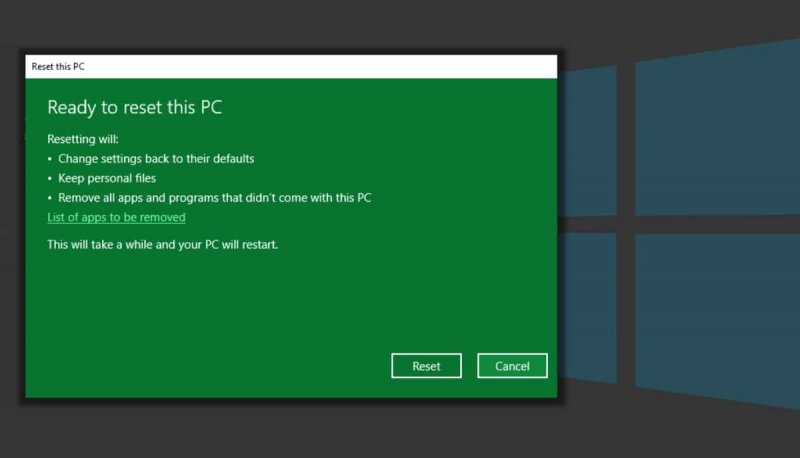
# 5 Jak przywrócić ustawienia fabryczne systemu Windows 10 bez hasła na nowym komputerze
Chociaż nie jest to tak powszechna metoda jak poprzednie cztery, jest na to sposób jak przywrócić ustawienia fabryczne systemu Windows 10 bez hasła ale niestety ogranicza się to tylko do niedawnego zakupu komputera z systemem Windows. Mówiąc dokładniej, będzie to skuteczne tylko przez ograniczony czas po zaktualizowaniu systemu operacyjnego Windows 10.
Aby skorzystać z tej metody, musisz wykonać następujące kroki:
- Idź do Start menu naciskając Zdobyć klucz na klawiaturze.
- Teraz wybierz ikonę koła zębatego, tak jak poprzednio, aby przejść do Ustawień. Czasami jest też tekst o treści „Ustawienia”Obok ikony koła zębatego.
- Teraz idź do Aktualizacja i bezpieczeństwo.
- Kliknij na regeneracja opcja z lewego panelu.
- Powinno być Wróć do poprzedniej wersji jak być może pamiętasz w poprzednich sekcjach. Kliknij na PIERWSZE KROKI w tej sekcji.
- Teraz postępuj zgodnie z instrukcjami wyświetlanymi na ekranie.
Powinno to być wszystko, co musisz wiedzieć, aby dowiedzieć się, jak przywrócić ustawienia fabryczne systemu Windows 10 bez hasła. Aby jednak uniknąć dalszych problemów, musisz również przestrzegać następujących wskazówek:
- Nie próbuj usuwać folderów z nazwą windows.old w nich. Są to foldery zawierające pliki, które były wcześniej na twoim komputerze.
- Usuń konta użytkowników, zanim wrócisz do poprzedniej wersji.
- Upewnij się, że nie robisz nic na dysku
Na szczęście ta metoda przywracania ustawień fabrycznych systemu Windows 10 bez hasła zachowa Twoje pliki osobiste, więc jest bezpieczniejsza niż większość metod. Istnieje jednak inna łatwiejsza metoda, która mogła wpaść Ci w pamięć.
# 6 Zresetuj hasło
Pamiętaj, że naszym celem jest nauka jak przywrócić ustawienia fabryczne systemu Windows 10 bez hasłaco jednak, jeśli nie potrzebujesz już hasła? Na szczęście jest sposób, aby zmienić w to naszą sytuację. Wymaga to zresetowania hasła. Ponieważ jest to łatwiejsze niż całkowite zresetowanie systemu operacyjnego, ta metoda będzie o wiele łatwiejsza.
- Przejdź do ekranu logowania w taki sam sposób, jak w jednej z poprzednich sekcji.
- Teraz odpowiedz na pytania zabezpieczające, które wybrałeś podczas pierwszej konfiguracji komputera z systemem Windows.
W ten sposób możesz zresetować hasło. W ten sposób nie musisz się nawet uczyć jak przywrócić ustawienia fabryczne systemu Windows 10 bez hasła. Jednak wadą jest to, że istnieją warunki, abyś mógł to zrobić.
Po pierwsze, musisz znać odpowiedź na pytania bezpieczeństwa. Jeśli nie, musisz przynajmniej połączyć się z administratorem. Bez tych warunków nie będziesz w stanie osiągnąć swojego celu.
Część 2: Jak odzyskać pliki po przywróceniu ustawień fabrycznych
Ta sekcja nie służy do nauki przywracania ustawień fabrycznych systemu Windows 10 bez hasła, ale służy do tego, aby dowiedzieć się, jak to zrobić odzyskać swoje pliki po przywróceniu ustawień fabrycznych. W końcu istnieje spora szansa, że jeśli nic nie zrobisz, stracisz swoje pliki na stałe. Dlatego polecam Odzyskiwanie danych FoneDog.
Odzyskiwanie danych
Odzyskaj usunięte zdjęcia, dokumenty, pliki audio i inne pliki.
Odzyskaj usunięte dane z komputera (w tym Kosza) i dysków twardych.
Odzyskaj dane o stratach spowodowane wypadkiem na dysku, awarią systemu operacyjnego i innymi przyczynami.
Darmowe pobieranie
Darmowe pobieranie

FoneDog Data Recovery to narzędzie, które pozwala użytkownikom szybko odzyskać wszelkiego rodzaju pliki. Ponadto jest dostępny w systemie Windows 10, więc nie powinno być żadnych problemów ze zgodnością. Niemniej jednak spróbuj spojrzeć na to oprogramowanie w Internecie.
Część 3: Wniosek
Nie ma gwarancji, że zawsze będziesz pamiętać swoje hasło. W końcu jest wielu użytkowników, którzy już zapomnieli swoich haseł. Niestety, zapomnienie hasła jest równoznaczne z utratą wielu korzyści. W tym artykule nadal powinieneś być w stanie zrobić jedną z najważniejszych rzeczy dla eksperta, a mianowicie, jak przywrócić ustawienia fabryczne systemu Windows 10 bez hasła.
Zostaw komentarz
Komentarz
Odzyskiwanie danych
FoneDog Data Recovery odzyskuje usunięte zdjęcia, filmy, pliki audio, e-maile i inne dane z systemu Windows, komputera Mac, dysku twardego, karty pamięci, dysku flash itp.
Darmowe pobieranie Darmowe pobieranieGorące artykuły
- Jak wykonać kopię zapasową telefonu Android na PC przed przywróceniem ustawień fabrycznych [2020]
- Jak przywrócić ustawienia fabryczne iPada
- Jak odzyskać utracone pliki na iPhonie po przywróceniu ustawień fabrycznych
- Ochrona przywracania ustawień fabrycznych: jak przywrócić ustawienia fabryczne Androida
- Najlepszy sposób na odzyskanie utraconych danych po przywróceniu ustawień fabrycznych w telefonie z Androidem
- 4 rozwiązania fabrycznego resetowania iPhone'a 6 bez hasła
- Kompletny i łatwy przewodnik na temat przywracania ustawień fabrycznych MacBooka Air
- Jak odzyskać dane z iPhone'a po przywróceniu ustawień fabrycznych
/
CIEKAWYDULL
/
PROSTYTRUDNY
Dziękuję Ci! Oto twoje wybory:
Doskonały
Ocena: 4.6 / 5 (na podstawie 90 oceny)
